Crear Ofertas Combi
¿Quién puede usar esta propiedad?
☑️Propietario
Sigue estos pasos para crear una Oferta Combi:
En Productos > Ofertas Combi.
Haz clic en "Añadir Oferta Combi".
Indica el nombre de la Oferta con el que ésta aparecerá en POS.
Asigna la Oferta a un Departamento y Espacios en los que estará disponible.
Opcional: Marca la casilla "Sugerir artículos faltantes para completar la oferta".
Si activas las sugerencias de Ofertas Combi, el Usuario POS recibirá el mensaje "Puede ser oferta combi" siempre que en el pedido falte un Artículo para completar la Oferta.
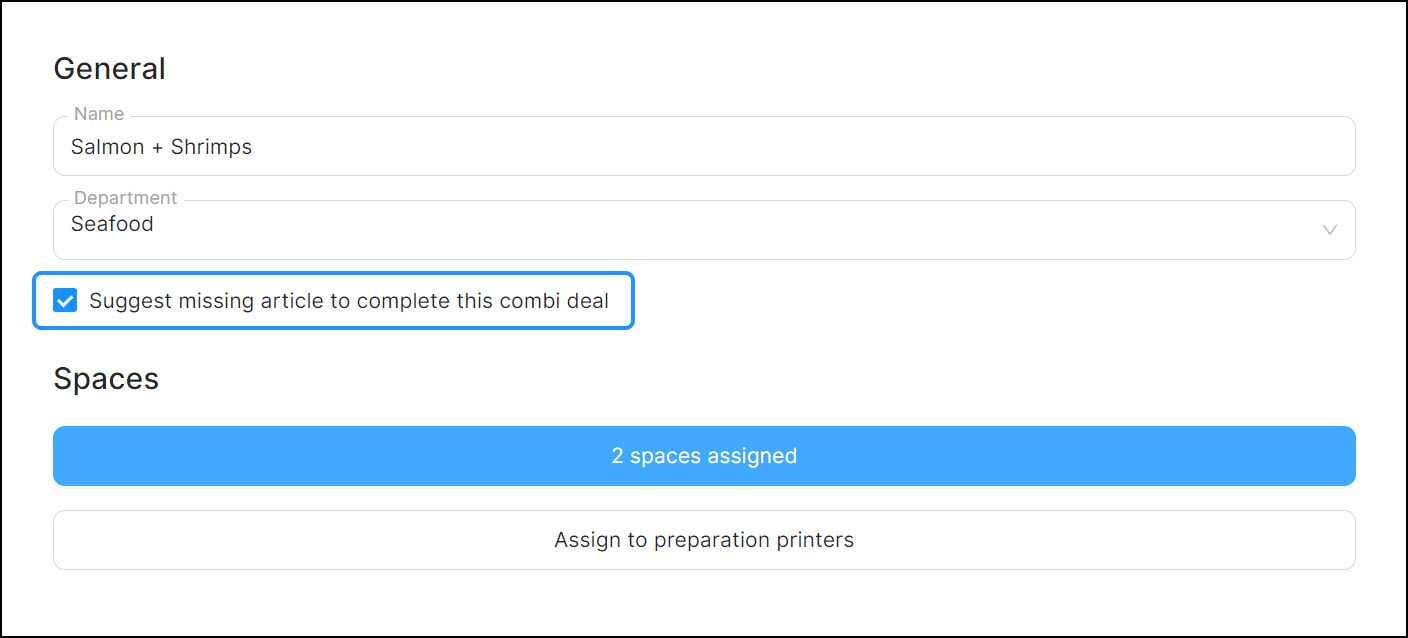
Selecciona los apartados:
Asigna nombres a los apartados de la Oferta
Indica los precios de los apartados de la Oferta
Asigna Artículos a los apartados de la Oferta
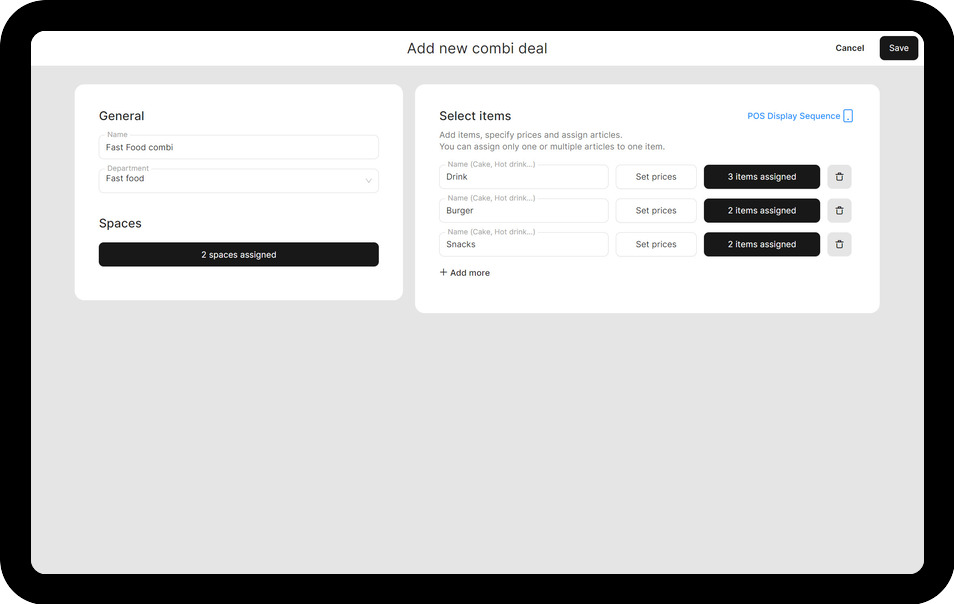
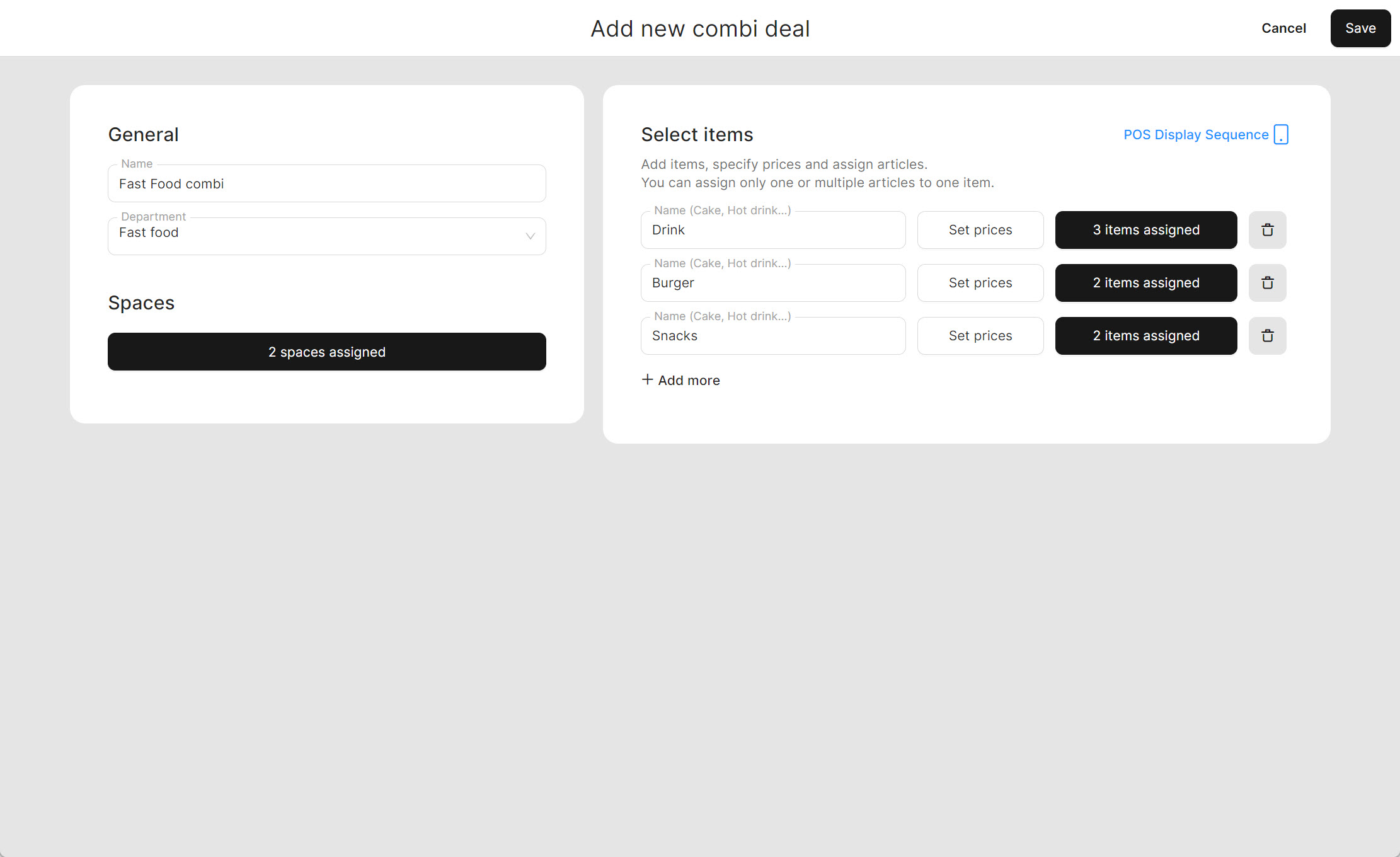
Utiliza el botón "Orden de visualización en POS" para establecer el orden en el que aparecen los apartados de la Oferta en POS. De esta selección depende qué apartados podrá posponer el Usuario.
Los Artículos de una Oferta Combi se deben pedir según el orden de la visualización de sus apartados en POS. El Usuario deberá realizar la selección siguiendo este orden.
Haz clic en "Guardar"
Ejemplo de apartados de una oferta combi:
Entrante
5 €
Focaccia, Ensalada Caprese, Ensalada de Burrata
Principal
11 €
Lasaña, Ensalada César, Pasta Carbonara, Pasta Boloñesa
Postre
4 €
Tiramisú, Helado, Fruta
Nota: En una Oferta Combi no puedes aplicar Modificadores opcionales, ya que solamente se podrán seleccionar los obligatorios.
Última actualización
¿Te fue útil?